在KMPlayer中,我们可以根据自己的需求对播放器进行各种自定义设置,那么KMPlayer怎么截取视频片段?具体怎么做?下面就一起来看看详细的介绍吧。

截取视频片段操作方法介绍
1、我们先在电脑中打开KMPlayer软件,然后在播放器页面中右键单击选择“打开文件”选项
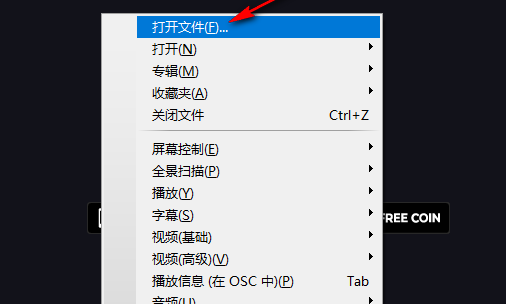
2、进入文件夹页面之后,我们在该页面中找到自己需要的视频文件,然后点击“打开”选项
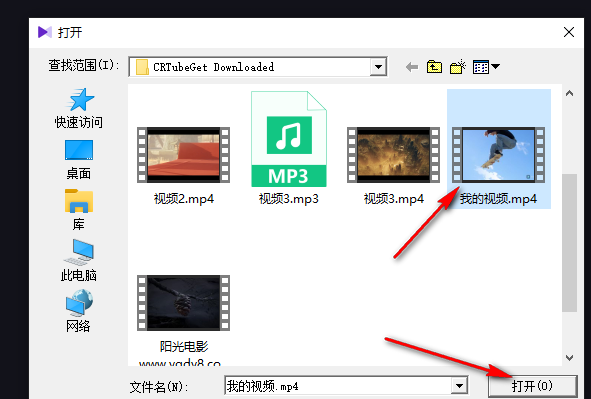
3、打开视频之后,我们在页面中右键单击然后在菜单列表中找到“捕获”选项,点击该选项,再在子菜单列表中找到“视频:捕获”选项,点击选择该选项,或是使用快捷键“Alt+C”打开视频捕获页面
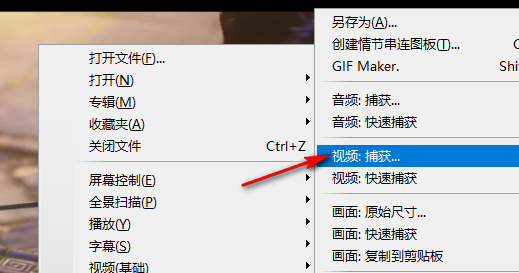
4、进入视频捕获页面之后,我们在该页面中点击“File crop”选项,然后在该页面中我们点击“Folder”选项可以更改截取视频的保存位置,再在“Start Time”和“End time”这两个地方输入截取视频的开始时间和结束之间,最后点击“Start”选项即可
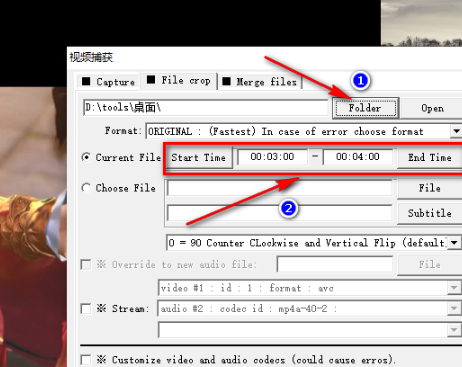
5、等待截取完成之后,我们在页面中点击“Open”选项,然后在文件夹页面中就可以看到截取好的视频了

文明上网,理性发言,共同做网络文明传播者